Dell XPS 17 9700 User Manual
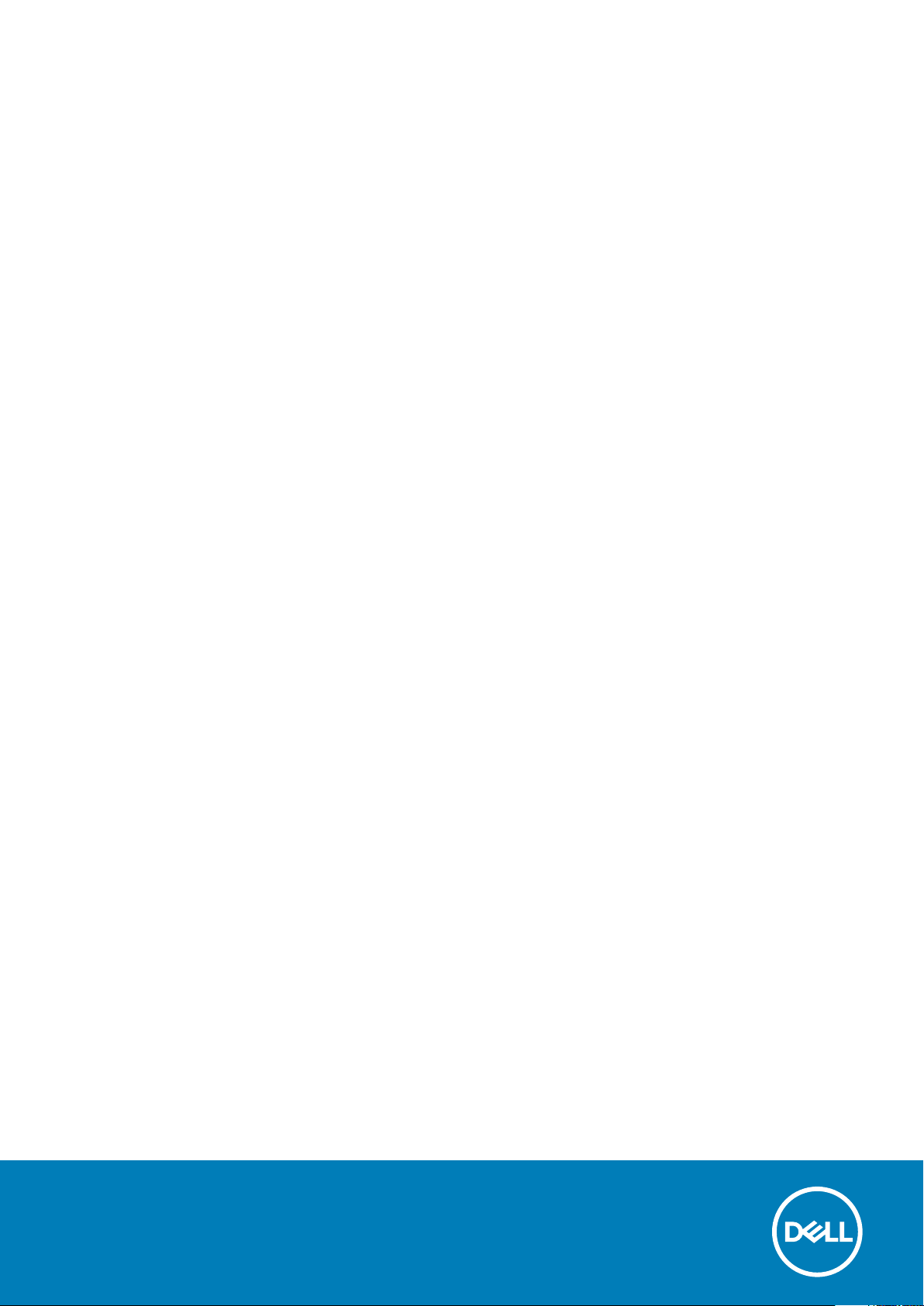
XPS 17 9700
Konfigurace a technické údaje
Regulační model: P92F
Regulační typ: P92F001
August 2020
Rev. A02
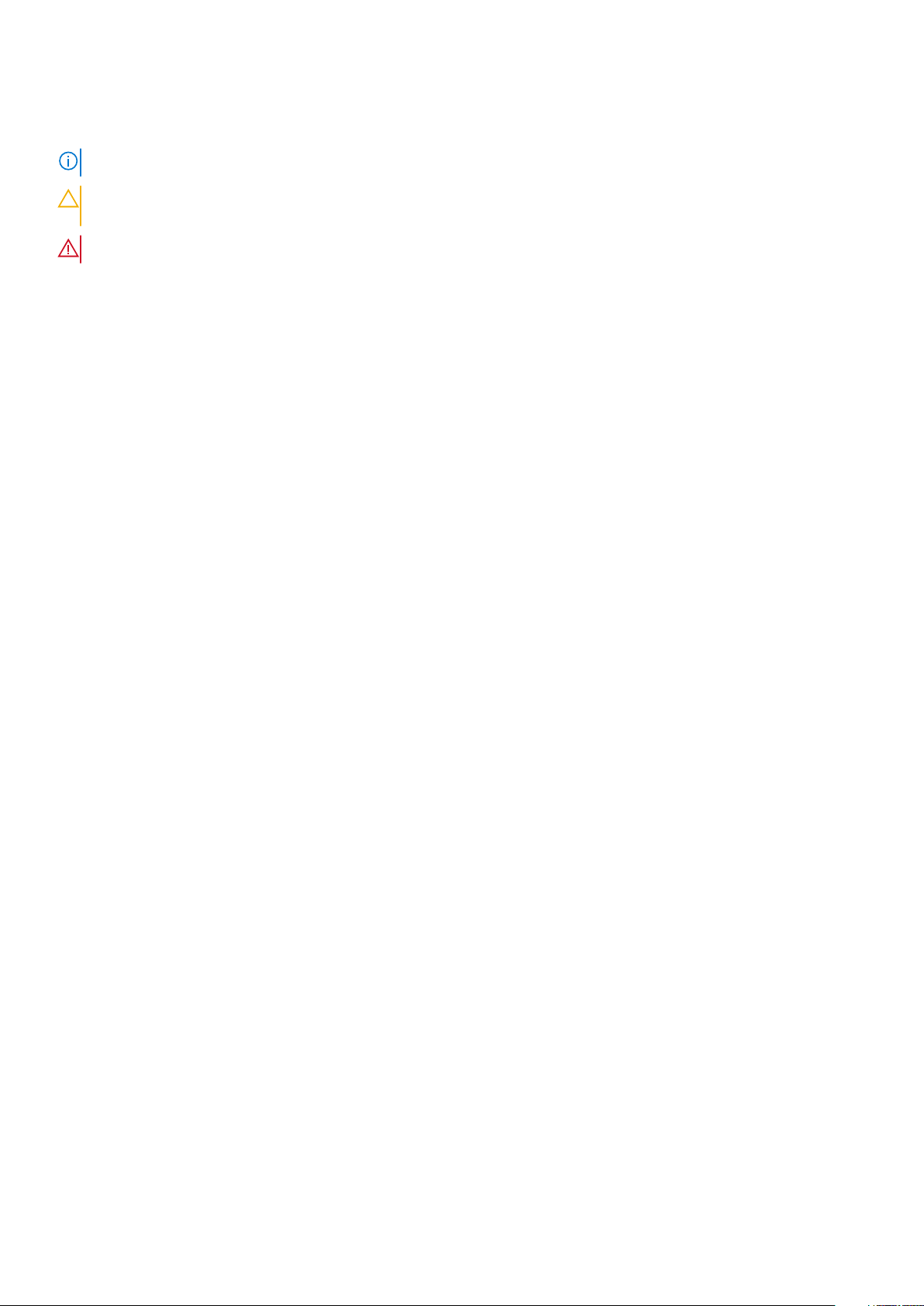
Poznámky, upozornění a varování
POZNÁMKA: POZNÁMKA označuje důležité informace, které umožňují lepší využití produktu.
VÝSTRAHA: UPOZORNĚNÍ varuje před možným poškozením hardwaru nebo ztrátou dat a obsahuje pokyny, jak těmto
problémům předejít.
VAROVÁNÍ: VAROVÁNÍ upozorňuje na potenciální poškození majetku a riziko úrazu nebo smrti.
© 2020 Dell Inc. nebo dceřiné společnosti Všechna práva vyhrazena. Dell, EMC a ostatní ochranné známky jsou ochranné známky společnosti Dell Inc. nebo
dceřiných společností. Ostatní ochranné známky mohou být ochranné známky svých vlastníků.
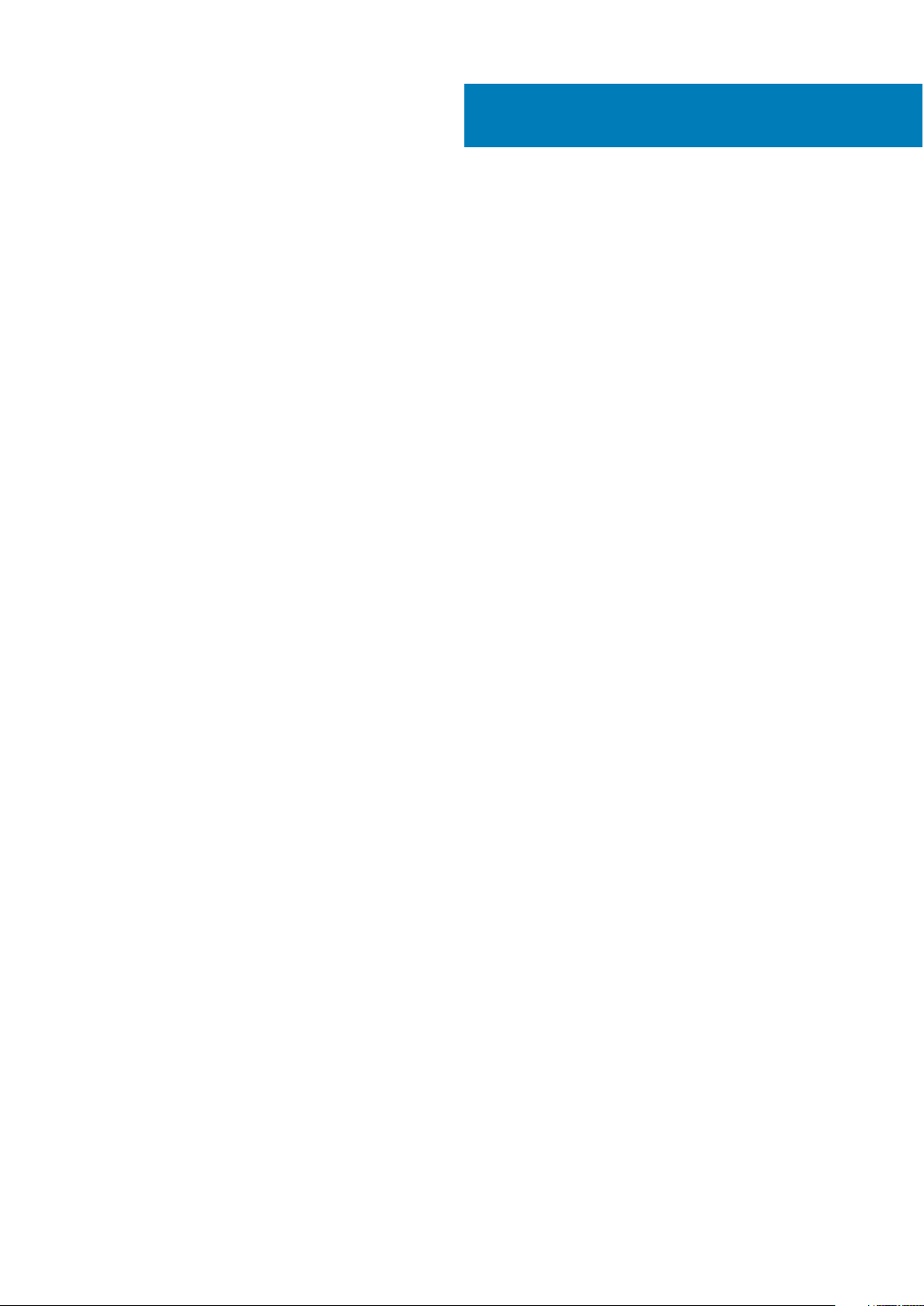
Obsah
Kapitola 1: Nastavení počítače XPS 17 9700....................................................................................... 4
Kapitola 2: Pohledy na zařízení XPS 17 9700...................................................................................... 6
Vlevo........................................................................................................................................................................................6
Vpravo.....................................................................................................................................................................................6
Základna.................................................................................................................................................................................. 7
Displej...................................................................................................................................................................................... 8
Spodní část.............................................................................................................................................................................9
Kapitola 3: Parametry zařízení XPS 17 9700..................................................................................... 10
Rozměry a hmotnost........................................................................................................................................................... 10
Procesor................................................................................................................................................................................ 10
Čipová sada............................................................................................................................................................................11
Operační systém................................................................................................................................................................... 11
Paměť..................................................................................................................................................................................... 11
Interní sloty............................................................................................................................................................................12
Externí porty......................................................................................................................................................................... 12
Bezdrátový modul................................................................................................................................................................ 12
Zvuk....................................................................................................................................................................................... 13
Skladovací............................................................................................................................................................................. 13
Čtečka paměťových karet...................................................................................................................................................14
Klávesnice..............................................................................................................................................................................14
Kamera...................................................................................................................................................................................15
Dotyková podložka...............................................................................................................................................................15
Napájecí adaptér...................................................................................................................................................................16
Baterie................................................................................................................................................................................... 16
Displej.....................................................................................................................................................................................17
Čtečka otisků prstů..............................................................................................................................................................18
Grafická karta (GPU) – integrovaná................................................................................................................................. 18
Grafická karta – samostatná.............................................................................................................................................. 18
Provozní a skladovací podmínky.........................................................................................................................................19
Kapitola 4: Displej Dell s nízkým vyzařováním modrého světla........................................................... 20
Kapitola 5: Klávesové zkratky počítače XPS 17 9700......................................................................... 21
Kapitola 6: Nápověda a kontakt na společnost Dell........................................................................... 23
Obsah 3
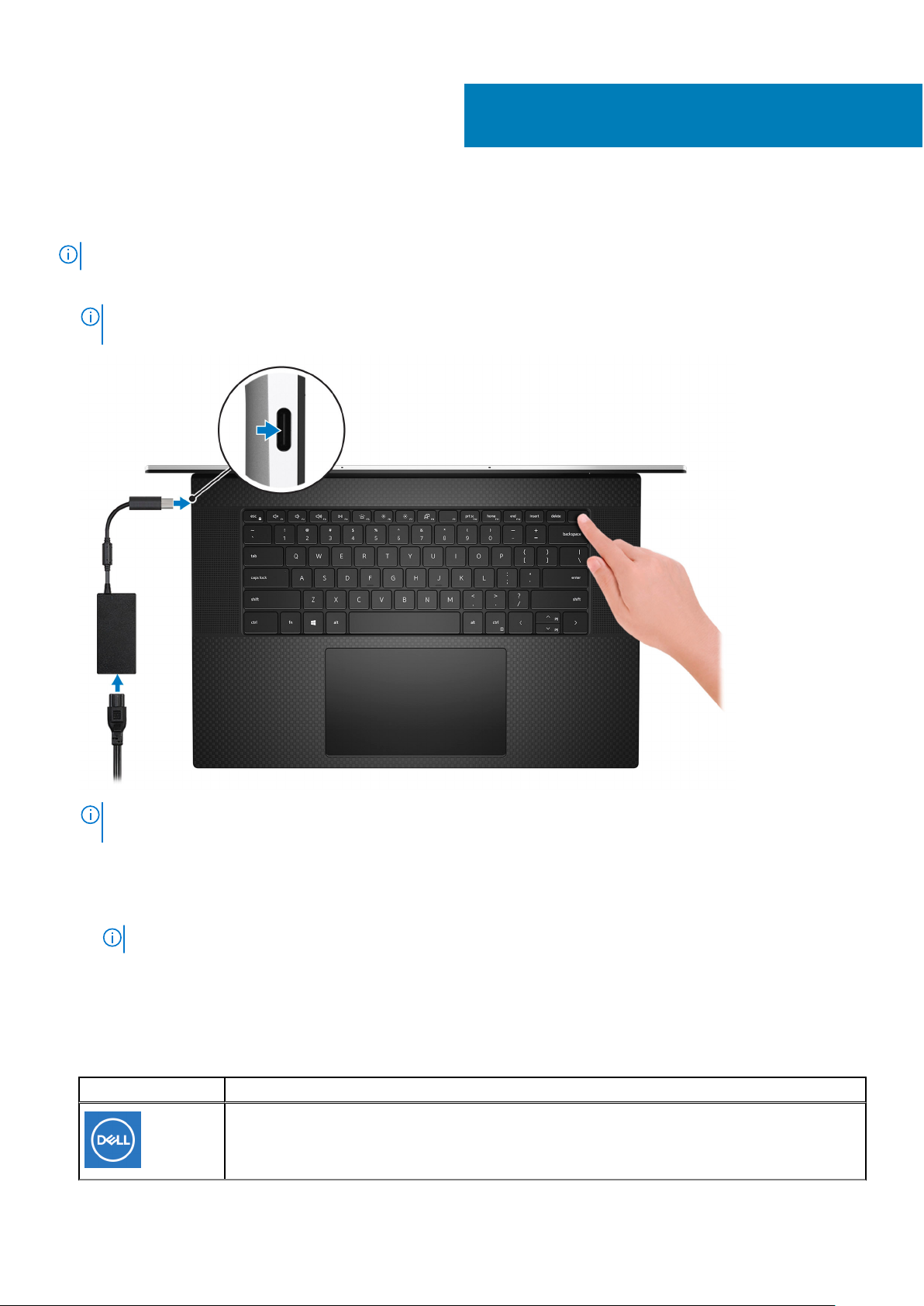
Nastavení počítače XPS 17 9700
POZNÁMKA: Obrázky v tomto dokumentu se mohou lišit od vašeho počítače v závislosti na sestavě, kterou jste si objednali.
1. Připojte napájecí adaptér a stiskněte tlačítko napájení.
POZNÁMKA: Notebook XPS 17 9700 lze nabíjet po připojení napájecího adaptéru k jednomu z portů USB typu C Thunderbolt 3,
které se nacházejí na obou stranách počítače.
1
POZNÁMKA: Kvůli úspoře energie může baterie přejít během přepravy do úsporného režimu. Při prvním zapnutí počítače musí
být připojený napájecí adaptér.
2. Dokončete nastavení systému Windows.
Postupujte podle pokynů na obrazovce a dokončete nastavení. Při nastavování společnost Dell doporučuje:
● Připojit se k síti kvůli aktualizacím systému Windows.
POZNÁMKA: Pokud se připojujete k zabezpečené bezdrátové síti, zadejte po vyzvání heslo pro přístup k bezdrátové síti.
● Jestliže jste připojeni k internetu, přihlaste se nebo vytvořte účet Microsoft. Nejste-li připojeni k internetu, vytvořte si účet offline.
● Na obrazovce Podpora a ochrana zadejte kontaktní údaje.
3. Vyhledejte aplikace Dell z nabídky Start v systému Windows – doporučeno.
Tabulka 1. Vyhledání aplikací Dell
Zdroje informací Popis
Můj Dell
Centrální prostor pro nejvýznamnější aplikace Dell, nápovědu a další významné informace o vašem počítači.
Rovněž vás upozorní na stav záruky, doporučené příslušenství a dostupné aktualizace softwaru.
4 Nastavení počítače XPS 17 9700

Tabulka 1. Vyhledání aplikací Dell (pokračování)
Zdroje informací Popis
SupportAssist
Proaktivně kontroluje stav hardwaru a softwaru systému. Nástroj SupportAssist OS Recovery Tool řeší
problémy s operačním systémem. Více informací naleznete v dokumentaci k podpoře SupportAssist na
adrese www.dell.com/support.
POZNÁMKA: V aplikaci SupportAssist lze kliknutím na datum exspirace záruky obnovit nebo
upgradovat záruku.
Aplikace Dell Update
Aktualizuje počítač pomocí kritických záplat a nejnovějších ovladačů zařízení, jakmile jsou k dispozici. Více
informací o práci s aplikací Dell Update naleznete v článku SLN305843 ve znalostní bázi na adrese
www.dell.com/support.
Služba Dell Digital Delivery
Stahujte zakoupené softwarové aplikace, které nebyly předem nainstalované v počítači. Více informací o
službě Dell Digital Delivery naleznete v článku 153764 ve znalostní bázi na adrese www.dell.com/support.
Nastavení počítače XPS 17 9700 5
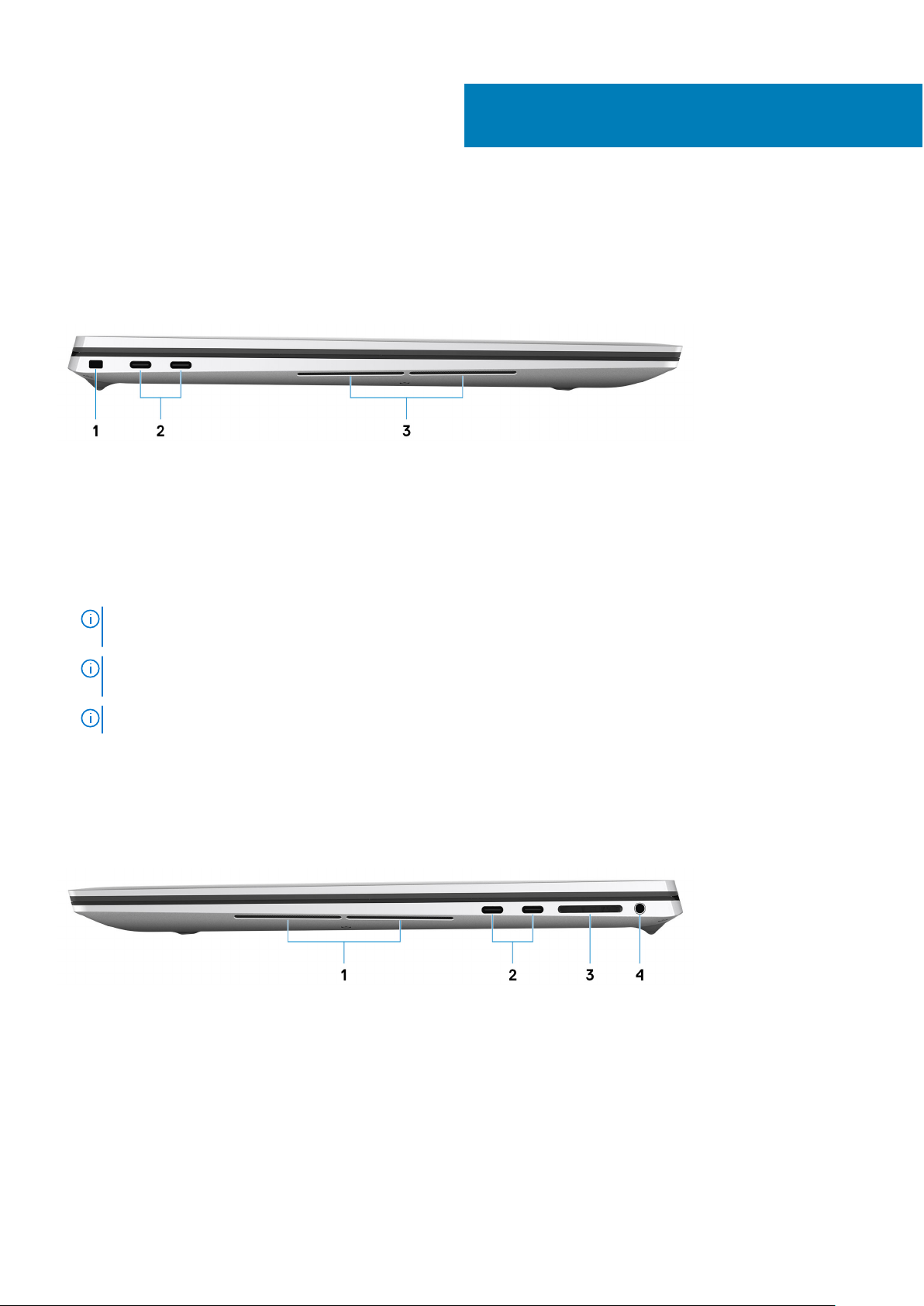
Pohledy na zařízení XPS 17 9700
Vlevo
1. Slot bezpečnostního kabelu (ve tvaru klínu)
Slouží k připojení bezpečnostního kabelu, který chrání před neoprávněným přemístěním počítače.
2. 2 porty USB typu C Thunderbolt 3 s rozhraním DisplayPort
Podporuje rozhraní USB 3.2 Gen 2, DisplayPort 1.4 (podpora až HBR2) a Thunderbolt 3 a slouží k připojení k externím displejům
prostřednictvím adaptéru displeje. Poskytuje rychlost přenosu dat až 10 Gb/s pro rozhraní USB 3.2 Gen 2 a až 40 Gb/s pro rozhraní
Thunderbolt 3. Podporuje napájení, které povoluje obousměrný napájecí zdroj mezi zařízeními. Poskytuje výkon až při napětí 5 V, který
umožňuje rychlejší nabíjení.
2
POZNÁMKA:
v článku znalostní báze SLN286158 na adrese www.dell.com/support/home/cs-cz.
POZNÁMKA: V tomto počítači jsou celkem čtyři porty Thunderbolt 3. Napájecí adaptér USB typu C připojujte pouze k jednomu
ze čtyř portů USB typu C.
POZNÁMKA: K připojení zařízení DisplayPort je zapotřebí adaptér z USB typu C na DisplayPort (prodává se samostatně).
3. Levý woofer
Zlepšuje reprodukci hlubokých tónů.
K jednomu z těchto dvou portů Thunderbolt 3 můžete připojit dokovací stanici Dell. Další informace najdete
Vpravo
1. Pravý woofer
Zlepšuje reprodukci hlubokých tónů.
2. 2 porty USB typu C Thunderbolt 3 s rozhraním DisplayPort
Podporuje rozhraní USB 3.2 Gen 2, DisplayPort 1.4 (podpora až HBR2) a Thunderbolt 3 a slouží k připojení k externím displejům
prostřednictvím adaptéru displeje. Poskytuje rychlost přenosu dat až 10 Gb/s pro rozhraní USB 3.2 Gen 2 a až 40 Gb/s pro rozhraní
Thunderbolt 3. Podporuje napájení, které povoluje obousměrný napájecí zdroj mezi zařízeními. Poskytuje výkon až při napětí 5 V, který
umožňuje rychlejší nabíjení.
6 Pohledy na zařízení XPS 17 9700
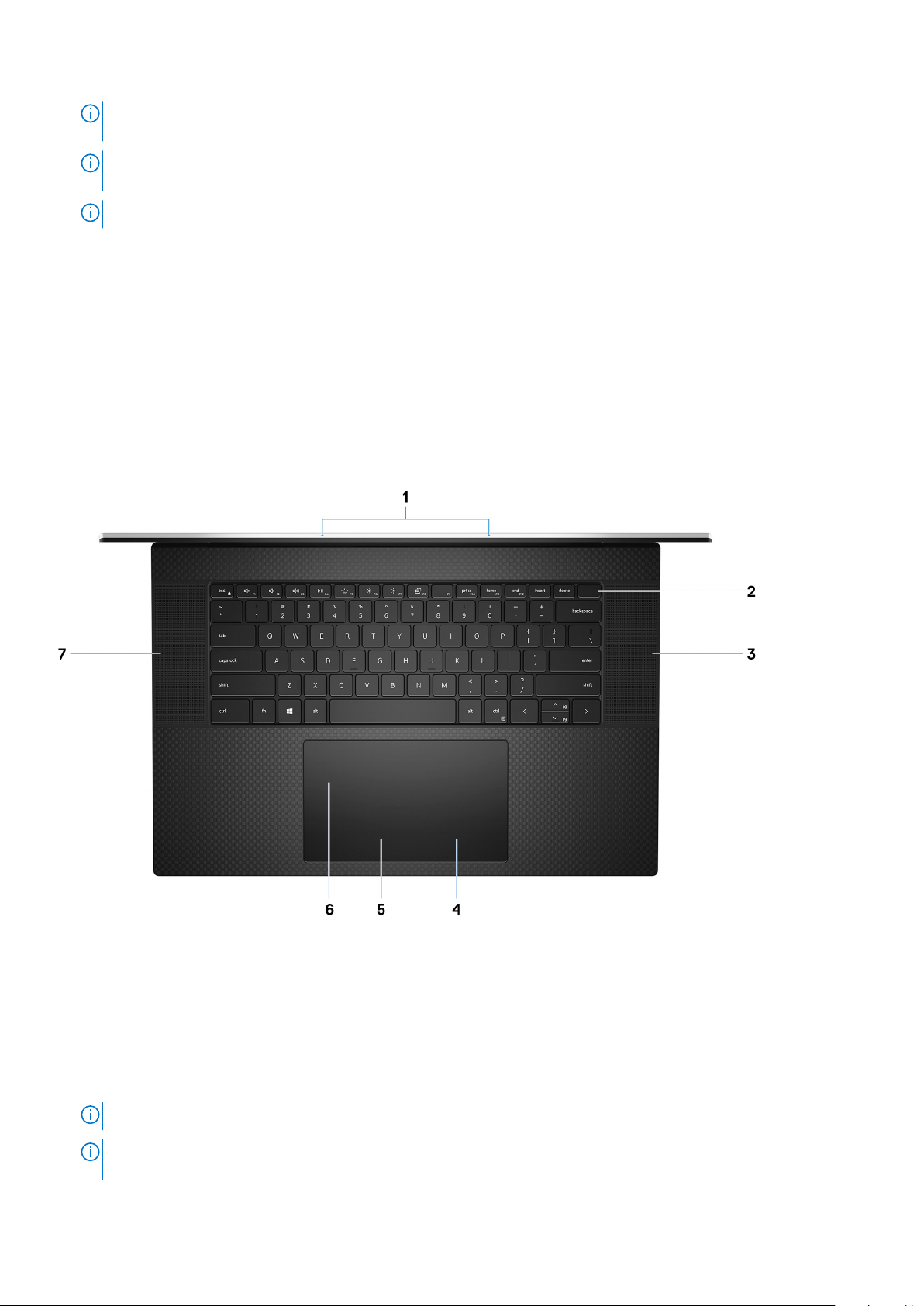
POZNÁMKA: K jednomu z těchto dvou portů Thunderbolt 3 můžete připojit dokovací stanici Dell. Další informace najdete
v článku znalostní báze SLN286158 na adrese www.dell.com/support/home/cs-cz.
POZNÁMKA: V tomto počítači jsou celkem čtyři porty Thunderbolt 3. Napájecí adaptér USB typu C připojujte pouze k jednomu
ze čtyř portů USB typu C.
POZNÁMKA: K připojení zařízení DisplayPort je zapotřebí adaptér z USB typu C na DisplayPort (prodává se samostatně).
3. Slot karty SD
Slouží ke čtení z karty SD a zápisu na ni. Počítač podporuje následující typy karet:
● Secure Digital (SD)
● Secure Digital High Capacity (SDHC)
● Secure Digital Extended Capacity (SDXC)
4. Port pro náhlavní soupravu
Slouží k připojení sluchátek nebo náhlavní soupravy (kombinace sluchátek a mikrofonu).
Základna
1. Mikrofony (2)
Poskytují digitální zvukový vstup pro záznam zvuku, hlasová volání atd.
2. Vypínač se čtečkou otisků prstů
Stisknutím počítač zapnete, když je vypnutý nebo v režimu spánku či hibernace.
Když je počítač zapnutý, uvedete jej stisknutím vypínače do režimu spánku. Když vypínač stisknete a podržíte po dobu 10 sekund,
dojde k vynucenému vypnutí počítače.
Položte prst na vypínač a přihlaste se pomocí vestavěné čtečky otisků prstů.
POZNÁMKA: Stisknutím vypínače se čtečkou otisků prstů na více než 25 sekund se spustí vymazání paměti CMOS.
POZNÁMKA: Chování tlačítka napájení lze upravit v systému Windows. Další informace získáte na stránce Já a můj Dell na adrese
www.dell.com/support/manuals.
Pohledy na zařízení XPS 17 9700 7

3. Pravý reproduktor
Zajišťuje zvukový výstup.
4. Oblast kliknutí pravým tlačítkem
Stisknutím provedete kliknutí pravým tlačítkem.
5. Oblast kliknutí levým tlačítkem
Stisknutím provedete kliknutí levým tlačítkem.
6. Dotyková podložka
Pohybujte ukazatelem myši pomocí posouvání prstu po dotykové podložce. Klepnutí je kliknutí levým tlačítkem a klepnutí dvěma prsty
je kliknutí pravým tlačítkem.
7. Levý reproduktor
Zajišťuje zvukový výstup.
Displej
1. Infračervený emitor
Vyzařuje infračervené světlo, které umožňuje infračervené kameře snímat a sledovat pohyb.
2. Snímač okolního světla
Rozpoznává okolní světlo a automaticky přizpůsobuje podsvícení klávesnice a jas displeje.
3. Barevná infračervená kamera
Tato kombinovaná kamera podporuje infračervené rozpoznání tváře Windows Hello a standardní barevné fotografie a videa.
4. Kontrolka stavu kamery
Rozsvítí se, když se používá fotoaparát.
5. Infračervený emitor
Vyzařuje infračervené světlo, které umožňuje infračervené kameře snímat a sledovat pohyb.
8
Pohledy na zařízení XPS 17 9700
